5 kiváló módszer mesterséges intelligenciaszűrő videó hozzáadásához a legjobb alternatívával
Unalmasnak találod egy szabványos videót nézni? Akkor miért nem próbál meg mesterséges intelligencia videoszűrőket hozzáadni, hogy izgalmasabb legyen a nézése? Ebben a bejegyzésben bemutatjuk az öt legjobb videószerkesztőt, amellyel AI-videószűrőt adhatsz videódhoz. Még a lépéseket is belefoglaltuk, hogy érthetőbbé tegyük az Ön számára. Ezenkívül az öt módszeren kívül a legjobb alternatívát kínáltuk, amellyel videóját csodálatosabbá teheti. Tehát az összes szerkesztő megismeréséhez és felfedezéséhez megpróbálhatja elolvasni a bejegyzést, és maga is megnézheti, érdemes-e megőrizni az információkat AI videószűrők.
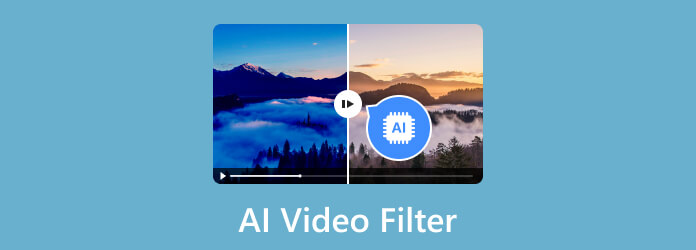
Az AI vagy a mesterséges intelligencia az egyik legforróbb téma, amellyel ebben a modern világban találkozhat. Ez azért van így, mert mivel a technológiai világban élünk, az AI nagy segítséget jelenthet az ember munkájának megkönnyítésében. Ami a videószerkesztést illeti, az AI videószűrő a legjobb videószerkesztő funkciók közé tartozik, amelyek segítségével a felhasználók vonzóbbá és csodálatosabbá tehetik videóikat. Az AI-videószűrő különféle online és offline videószerkesztési funkciókban érhető el. Az AI videószűrő segítségével nem kell manuálisan javítania vagy javítania a videót különféle paraméterek beállításával. Az AI videószűrő egyetlen kattintással automatikusan szűrőt tud hozzáadni a videóhoz. Ha többet szeretne megtudni az AI-videószűrőkről, mutassunk egy példát úgy, hogy szűrőt adunk egy bizonyos videóhoz. Tehát, hogy mindent megtudjon, tekintse meg az alábbi részletes információkat.
Az egyik legjobb videó AI-szűrővel rendelkező eszköz az Kapwing. Ez egy mesterséges intelligencia funkcióval rendelkező online eszköz, amely segítségével automatikusan szűrőket adhat hozzá a videóhoz. Funkciójával nem kell manuálisan javítania a videót. Nem kell más, mint egy kattintás, és máris nagy változásokat láthatunk a videóban. Biztosítania kell azonban a jó internetkapcsolatot, különben kihívást jelent a videó szerkesztése. Ezenkívül a videó szerkesztése után az eszköz egy bosszantó vízjelet szúr be az ingyenes verzió használatakor. Tehát előfizetési csomag vásárlása, hogy megszabaduljon a zavaró vízjelektől. A videó szerkesztéséhez kövesse az alábbi egyszerű módszert.
Menj a Kapwing hivatalos webhelyére, és kattintson a gombra Videó szerkesztése AI-val gomb. Ezután helyezze be a videót, és csatolja az idővonalhoz.
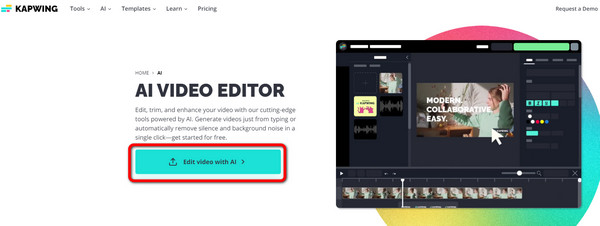
Ezután lépjen a megfelelő felületre, és folytassa a Hatások > Szűrő szakasz. Ezután már kiválaszthatja a kívánt szűrőt a videóhoz.
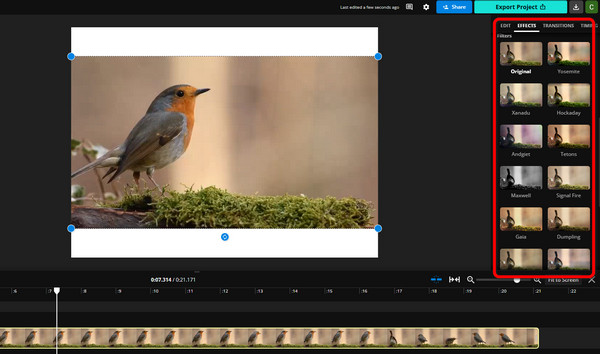
A szerkesztett videó mentéséhez nyomja meg a gombot Exportálási projekt gombot, és válassza ki a kívánt videóformátumot. Ezt követően már letöltheti a videót a számítógépére.
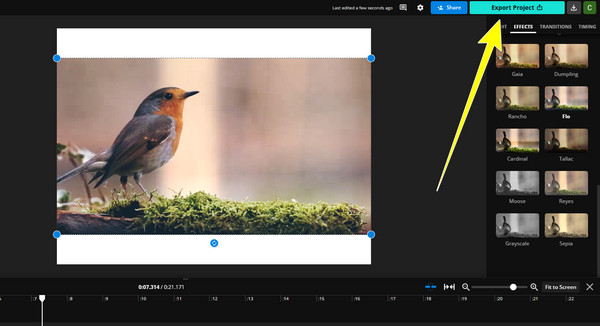
Egy másik AI videószűrő, amellyel szűrőket adhat hozzá a videójához, a Veed.io. Ha úgy gondolja, hogy a Kapwing használata kihívást jelent, használhatja veed.io mivel több élvezhető funkcióval rendelkezik, és egyszerűbb módot kínál szűrők hozzáadására a videókhoz. Az eszköz elérése után megkezdheti a videó szerkesztését. De mielőtt ezt megtenné, mivel ez egy online eszköz, mint a fenti másik eszköz, ajánlott egy internetkapcsolatot. A fizetős verziót is beszerezheti, ha izgalmasabb funkciókat szeretne megtapasztalni.
Hozzáférés veed.io és kattintson a Videó létrehozása AI-val választási lehetőség. Ezután hozzáadhatja azt a videót, amelyhez szűrőt szeretne hozzáadni.
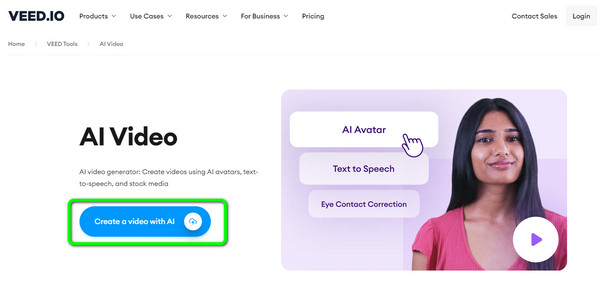
Navigáljon a bal oldali felületre, és válassza ki a Szűrők szakasz. Ezt követően mehet a hatások szakaszban, és válassza ki a kívánt hatást a videóhoz.
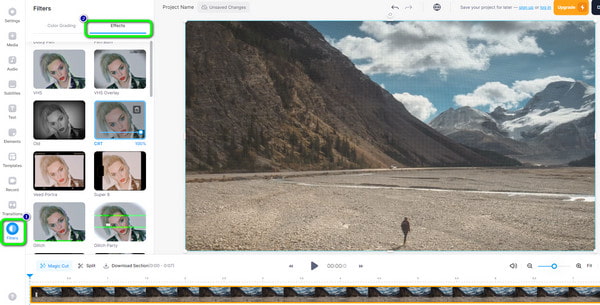
Hit a csinált gombot a jobb sarokban a szerkesztett videó elmentéséhez és letöltéséhez a Veed.io webhelyről.
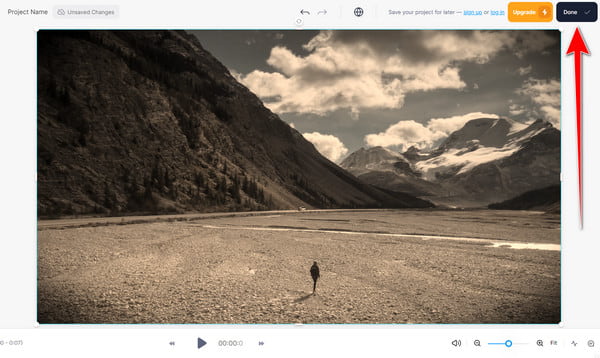
Tegyük fel, hogy még mindig keres egy másik kiváló programot, amellyel mesterséges intelligencia videoszűrőt adna számítógépéhez. Használja a Wondershare Filmorát. A program elindítása után hozzáadhatja a videót, és elkezdheti a szűrők hozzáadását a videóhoz. Ezenkívül a Wondershare több funkcióval rendelkezik, mint gondolná. További effektusokat, elemeket, fedvényeket és egyebeket adhat hozzá. De minden jó tulajdonsága ellenére a Wondershare-nek vannak hátrányai is. A kezelőfelülete bonyolultan látható, így a kezdők számára zavaró. Ezenkívül a teljes funkciója nem érhető el az ingyenes verzióban.
Indítsa el a Wondershare Filmora szoftvert a telepítési folyamat után. Ezután töltse fel a videót, és csatolja a program idővonalához.
A felületről lépjen a hatások beállításokat, és válassza ki a Szűrő szakasz. Ezután válassza ki a kívánt szűrőt. Kattintás után azonnal látni fogod a videóid változásait.
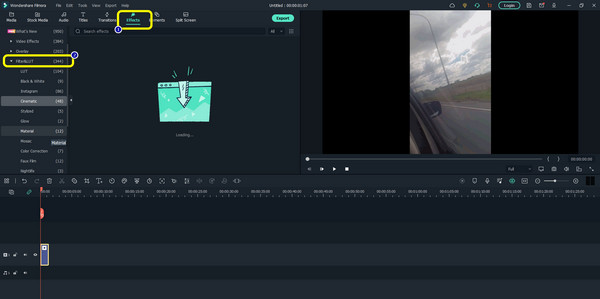
A videó szerkesztése után a ikonra kattintva elmentheti Export gombot a program középső felületéről
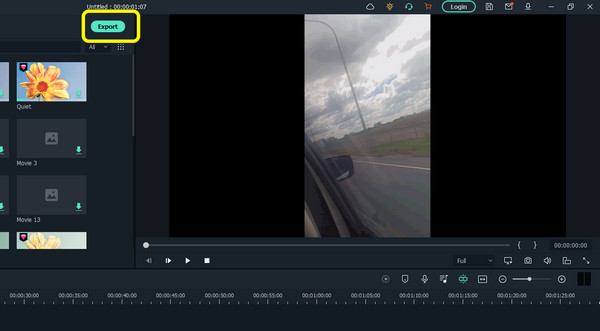
Szeretnél egy AI anime szűrős videót? Ezután használhatja PicsArt. Ez egy mobilalkalmazás, amely képes szerkeszteni a videót, hogy anime-szerűvé tegye. Ezzel jobban szórakozhat a videó szerkesztése közben. Ezen kívül a Picsart több AI videószűrőt is biztosíthat, ha több videót szeretne készíteni. De ügyeljen arra, hogy nagy tárhely legyen a telefonon. Ennek az az oka, hogy az alkalmazás nagy fájlmérettel rendelkezik. Ezenkívül vannak olyan esetek, amikor az alkalmazás nem működik megfelelően, különösen, ha a kapcsolat túl lassú.
Letöltése és telepítése PicsArt a telefonodon. Ezután indítsa el a szerkesztési folyamat folytatásához.
Menj a Teremt opciót és kattintson a AI videószűrők szakasz. Ha kész, töltse fel a szerkeszteni kívánt videót.
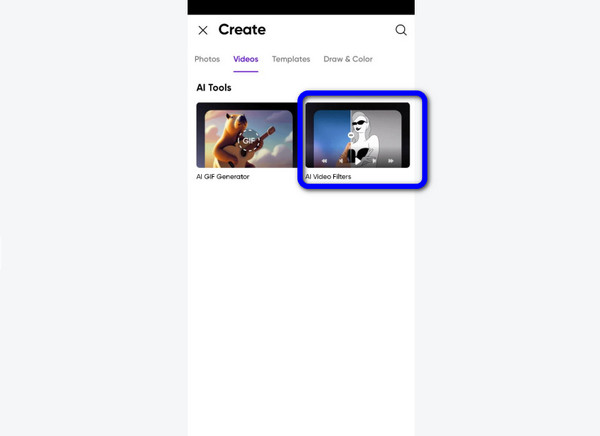
Ezt követően kattintson a Anime opciót, és használja az AI anime videoszűrőt. Kattints a Következő gombot a folyamat elindításához. Ezt követően már elmentheti a végső kimenetet a telefonjára.

Egy másik használható AI-szűrő a videókhoz a Videoleap. Ez az egyik legjobb mobilalkalmazás, amely segíthet AI-videószűrő hozzáadásával a videóhoz. Tehát, ha inkább a telefonjával szeretne videót szerkeszteni, akkor a Videoleap alkalmazás lehet a keresett szerkesztő. De csak hétnapos ingyenes próbaverziót kínál. Ha folyamatosan szeretné használni az alkalmazást, előfizetési csomag beszerzése szükséges, ami költséges. Ezenkívül egyes funkciói hibásan működnek, ami nem kielégítő eredményt hozhat. Kövesse az alábbi módszert ezzel az AI-videószűrő alkalmazással.
felszerel Videoleap: AI Video Editor a mobiltelefonján. Ezután indítsa el, és adja hozzá a videót a galériából.
Ezután lépjen az alsó felületre, és válassza ki a Szűrő választási lehetőség. Ezután a videó automatikusan megváltozik, tisztább és jobban megtekinthető lesz.
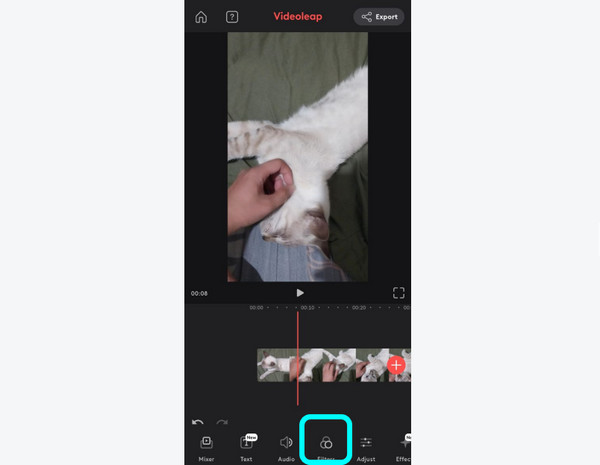
Ha kész szűrők hozzáadása a videóhoz, a végső kimenetet a gomb megnyomásával érheti el Export gombot fent. Ezután befejezte az AI videoszűrők hozzáadását a videóhoz.
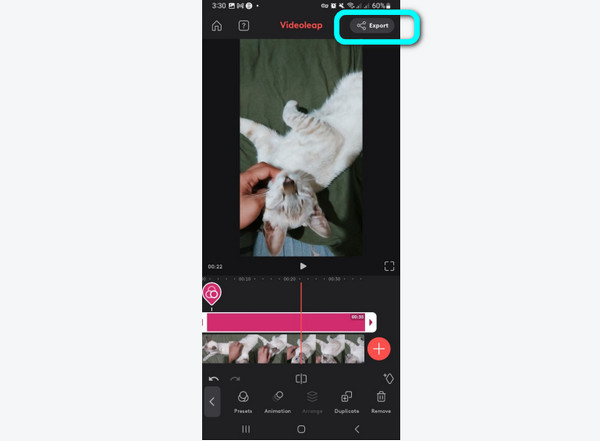
A fenti videószerkesztőknek köszönhetően már AI videószűrőket is hozzáadhatsz videóidhoz. Mindazonáltal mindegyiknek van néhány hátránya, ami videó szerkesztésekor nem nagy. Ebben az esetben használhatja a Video Converter Ultimate. A fenti szerkesztőkkel összehasonlítva ez a program csodálatosabb funkciókat kínál anélkül, hogy aggódna a hátrányok miatt. Nem igényel internetkapcsolatot vagy előfizetési csomagot. Mindössze hozzá kell férnie a programhoz, és már kész is. Szűrő hozzáadásakor néhány kattintással befejezheti a feladatot. Ezenkívül nem fog összezavarodni, mivel felülete minden felhasználó számára alkalmas. Ezen kívül az effektusok és szűrők funkció alatt a program lehetővé teszi bizonyos módosítások végrehajtását. Ez magában foglalja a videó körbevágását, feliratok hozzáadását, a színeffektusok javítását stb. Tehát kövesse az alábbi utasításokat a szűrő hozzáadásához ezzel a legjobb AI-videószűrő szoftveralternatívával.
Nyissa meg a böngészőt, és töltse le a Video Converter Ultimate hivatalos weboldaláról. A könnyebb folyamat érdekében egyszerűen nyomja meg a gombot ingyenes letöltés gomb alatt.
A telepítési folyamat után futtassa a programot, és keresse meg a Converter menü. Ezután nyomja meg a + jelet a videó beillesztéséhez.
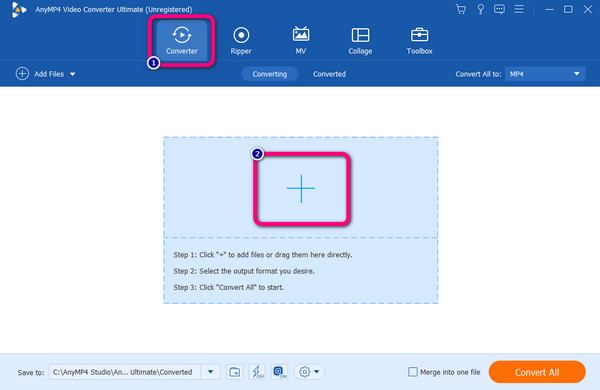
Ezután a videofájlban kattintson a gombra szerkesztése funkciót (vagy a pálca ikont). Ezután egy másik felület jelenik meg, és válassza ki a Hatás és szűrés szakasz. Ezután a Szűrő részben kiválaszthatja a kívánt szűrőt a videóhoz, és kattintson a gombra OK.

Az utolsó folyamat a gombra kattintás Összes konvertálása gombot a végső videó mentéséhez. Ezután már megpróbálhatja megnézni a videót, ha megnyitja a kijelölt fájlmappából.
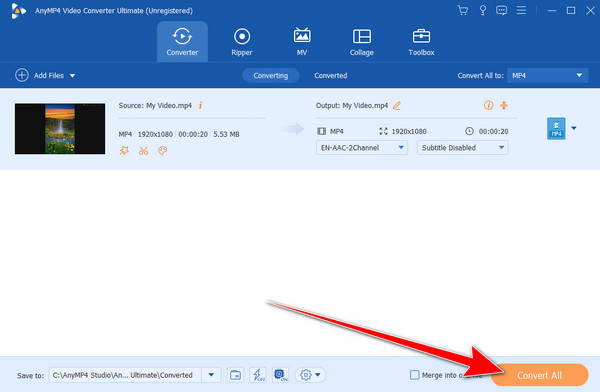
1. Létezik olyan mesterséges intelligencia, amely képes videókat szerkeszteni?
Igen van. A videók szerkesztéséhez különféle online eszközöket használhat. Használhatja a Kapwinget, a Veed.io-t és még sok mást. Ezekkel az eszközökkel a videó szerkesztése egyszerű lesz.
2. Milyen AI szűrőt használ mindenki?
További kutatások alapján szinte minden felhasználó használ különféle szerkesztőket és alkalmazásokat. Ami a videószerkesztőt illeti, a Kapwinget használják. Ami az alkalmazást illeti, a TikTok segítségével AI-szűrőket adtak videóikhoz.
3. Hogyan készíthetsz mesterséges intelligencia videó effektust?
AI-videóeffektus létrehozásához olyan szerkesztőt kell használnia, amely rendelkezik AI-funkciókkal. Használhatja a Veed.io-t, a Kapwing-et, a Videoleap-et stb.
4. Lehet szűrőt egy videóra?
Teljes mértékben igen. A szűrő a videó szebbé tételéhez szükséges szerkesztőeszközök közé tartozik. Tehát, ha szűrőt szeretne hozzáadni a videójához, megteheti.
5. Milyen alkalmazást használnak az AI-szűrőkhöz?
Használhatja a Picsart, a Videoleap és más mobilalkalmazások AI-szűrőit. Az első dolog, amit meg kell fontolnia, hogy az alkalmazás támogatja-e az AI-funkciókat az AI-szűrők használatához.
AI videószűrők kellemesebbé teheti a videót. Ezenkívül egy újabb ízt adhat egy videónak, amely boldoggá és megdöbbentté teheti a nézőket. Tehát használhatja az összes fenti videószerkesztőt, hogy AI videószűrőt adjon a videójához. Ezenkívül, ha a legjobb alternatívát keresi szűrő hozzáadásához egy videóhoz, használja a Video Converter Ultimate. A program különféle szűrőket kínál problémamentes módszerekkel a szerkesztési folyamat során.
Több Reading
A matricavideó készítésének 3 leghatékonyabb módja
Itt megtudhatja, hogyan adhat hozzá matricát egy videóhoz online és offline módban. Egy egyszerű leírást is adunk a matricáról, hogy érthetőbb legyen.
Fantasztikus oktatóanyag a GIF-ek hatékony színezéséről
Tökéletes szoftver használatával azonnal színesítheti a GIF-eket. Tehát olvassa el a cikket, mivel megadjuk a GIF-ek színének megváltoztatásához szükséges részleteket.
A legegyszerűbb utasítások a videó színezésére
Megtanítjuk a videó színezésének legegyszerűbb módjait. Ennek érdekében különféle online és offline videószerkesztő szoftvereket vezetünk be a videók színezésére.
Mi az a vázlatszűrő: Nézze meg a legjobb vázlatvideó készítőket
A bejegyzés elolvasásával rájössz, mi is az a vázlatszűrő. Ezt követően online és offline is találkozhat a bevált és tesztelt vázlatvideó készítőkkel.